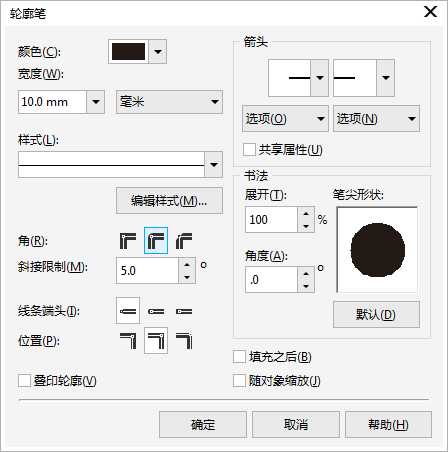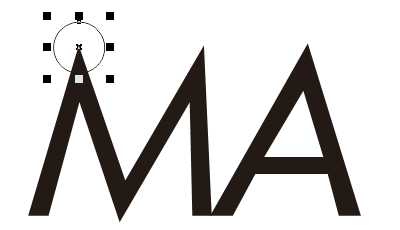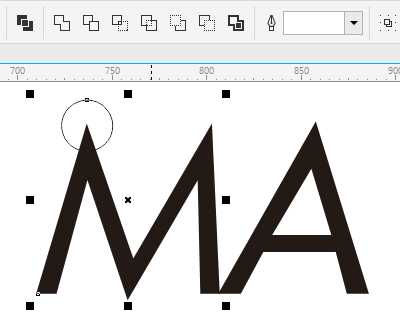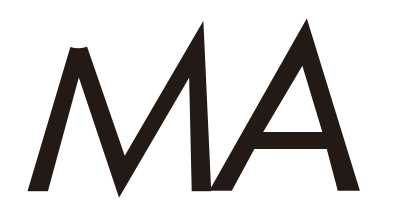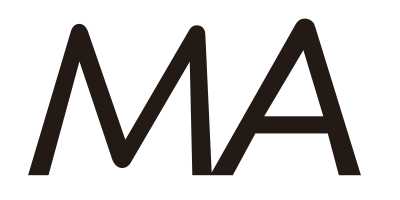在做一些Logo、标志的时候,通常会出现一些尖角,这是我们不希望看到的。如何将尖角变圆角在CorelDRAW中能够轻易的实现,要怎么做呢?本文就这一问题提供两种解决方案,希望帮助处于困惑的小伙伴解除困惑。
方法一:使用“轮廓笔”
1. 打开CorelDRAW X8软件,输入文字,设置字体为“Futura Md”。此字体默认存在很明显的尖角,如图所示。
2. 点击“轮廓笔”工具,快捷键“F12”(如果在CDR X8工具箱中没有,可点击快速自定义,展开轮廓笔工具栏)。在弹出的“轮廓笔”对话框中,设置“宽度”值,激活对话框选项,为了能看出明显的效果,这里的数值可以适当的设置的大一些。
3. 在“轮廓笔”面板的角位置处,更改默认“斜接角”为“圆角”,此时的所有文字、图形的尖角处即可变为圆角。
提示:使用“轮廓笔”应用圆角,必须保证该图形或文字,存在轮廓边,而且是将所有的尖角全部更换成圆角。
方法二:使用图形的修剪、添加模式
1. 在文字、字母或图形的尖角处绘制正圆已覆盖尖角,如图所示。
2. 选择圆形,再按住Shift键加选要进行修剪的文字或图形,执行菜单栏中的“修剪”命令。
修剪之后的图形如图所示。
3. 绘制正圆以填充修剪的缺漏处。
将所又需要替换的尖角全部执行此操作,然后全选所有,执行合并命令,如果有不满意的地方,还可以使用“形状工具”进行调整。
以上就是CorelDRAW X8将尖角变圆角的两种方法介绍,操作很简单的,大家学会了吗?希望能对大家有所帮助!
免责声明:本站资源来自互联网收集,仅供用于学习和交流,请遵循相关法律法规,本站一切资源不代表本站立场,如有侵权、后门、不妥请联系本站删除!
《魔兽世界》大逃杀!60人新游玩模式《强袭风暴》3月21日上线
暴雪近日发布了《魔兽世界》10.2.6 更新内容,新游玩模式《强袭风暴》即将于3月21 日在亚服上线,届时玩家将前往阿拉希高地展开一场 60 人大逃杀对战。
艾泽拉斯的冒险者已经征服了艾泽拉斯的大地及遥远的彼岸。他们在对抗世界上最致命的敌人时展现出过人的手腕,并且成功阻止终结宇宙等级的威胁。当他们在为即将于《魔兽世界》资料片《地心之战》中来袭的萨拉塔斯势力做战斗准备时,他们还需要在熟悉的阿拉希高地面对一个全新的敌人──那就是彼此。在《巨龙崛起》10.2.6 更新的《强袭风暴》中,玩家将会进入一个全新的海盗主题大逃杀式限时活动,其中包含极高的风险和史诗级的奖励。
《强袭风暴》不是普通的战场,作为一个独立于主游戏之外的活动,玩家可以用大逃杀的风格来体验《魔兽世界》,不分职业、不分装备(除了你在赛局中捡到的),光是技巧和战略的强弱之分就能决定出谁才是能坚持到最后的赢家。本次活动将会开放单人和双人模式,玩家在加入海盗主题的预赛大厅区域前,可以从强袭风暴角色画面新增好友。游玩游戏将可以累计名望轨迹,《巨龙崛起》和《魔兽世界:巫妖王之怒 经典版》的玩家都可以获得奖励。